文华财经界面自设
- 格式:doc
- 大小:12.50 KB
- 文档页数:1
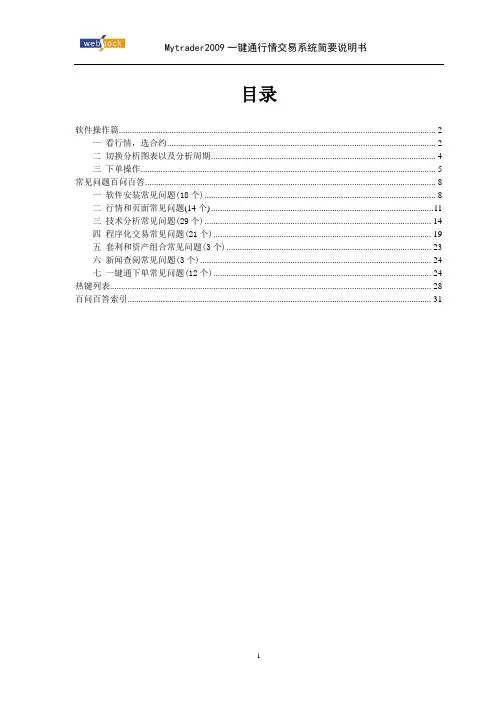
目录软件操作篇 (2)一看行情,选合约 (2)二切换分析图表以及分析周期 (4)三下单操作 (5)常见问题百问百答 (8)一软件安装常见问题(18个) (8)二行情和页面常见问题(14个) (11)三技术分析常见问题(29个) (14)四程序化交易常见问题(21个) (19)五套利和资产组合常见问题(3个) (23)六新闻查阅常见问题(3个) (24)七一键通下单常见问题(12个) (24)热键列表 (28)百问百答索引 (31)软件操作篇一看行情,选合约(一)进入系统点击桌面上的图标进入系统登陆界面。
(二)切换交易所以及选取合约(三)自选合约二切换分析图表以及分析周期(一) 切换分析图表(二) 切换分析周期在分析图中利用热键进行分析周期的切换,详细热键列表如下:三下单操作(一) 进入交易系统敲键盘输入的数字相对应的分析周期0+Enter Tick 图1+Enter 1分钟周期2+Enter 3分钟周期3+Enter 5分钟周期4+Enter 10分钟周期5+Enter 15分钟周期6+Enter 30分钟周期7+Enter 1小时周期8+Enter 3小时周期9+Enter 日周期11+Enter 周周期12+Enter 月周期(二)下单操作(三) 平仓和撤单的操作注:如果需要详细的操作说明,请参考/guide/guide.htm常见问题百问百答一软件安装常见问题1 文华的行情软件是否搭载了交易系统?文华财经Mytrader 2009自带一键通交易系统,可以同时看行情做交易.2 如何获取行情账号?如果已经在期货公司开户,您可以向开户的期货公司申请账户; 如果尚未开户,请拨打电话联系文华的市场部(4008113366)。
3 为什么试用版本许多功能使用不了?文华的软件拥有许多专项功能,例如Level-2深度行情数据, 程序化交易功能等。
因为文华转发深度行情以及研发新的交易系统都需要付出高昂的费用,所以您需要对此类专项功能支付费用。
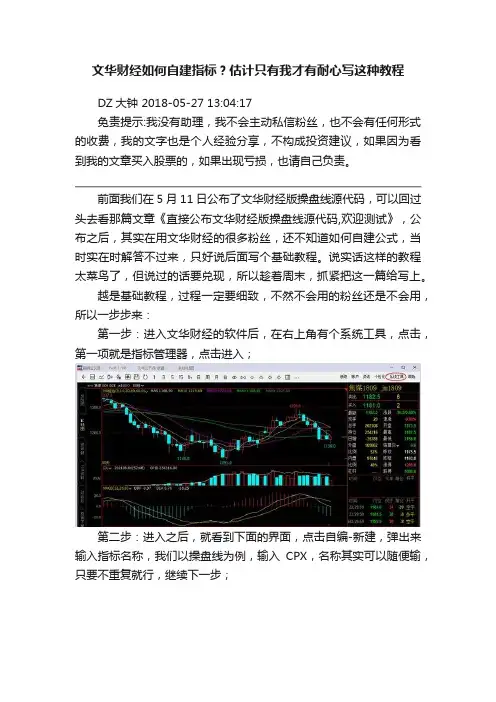
文华财经如何自建指标?估计只有我才有耐心写这种教程DZ大钟 2018-05-27 13:04:17免责提示:我没有助理,我不会主动私信粉丝,也不会有任何形式的收费,我的文字也是个人经验分享,不构成投资建议,如果因为看到我的文章买入股票的,如果出现亏损,也请自己负责。
前面我们在5月11日公布了文华财经版操盘线源代码,可以回过头去看那篇文章《直接公布文华财经版操盘线源代码,欢迎测试》,公布之后,其实在用文华财经的很多粉丝,还不知道如何自建公式,当时实在时解答不过来,只好说后面写个基础教程。
说实话这样的教程太菜鸟了,但说过的话要兑现,所以趁着周末,抓紧把这一篇给写上。
越是基础教程,过程一定要细致,不然不会用的粉丝还是不会用,所以一步步来:第一步:进入文华财经的软件后,在右上角有个系统工具,点击,第一项就是指标管理器,点击进入;第二步:进入之后,就看到下面的界面,点击自编-新建,弹出来输入指标名称,我们以操盘线为例,输入CPX,名称其实可以随便输,只要不重复就行,继续下一步;第三步:进入新建指标界面后,我们建的操盘线是副图指标,属性这项就选副图指标,如果是主图指标,就选K线附属指标,然后我们把5月11日那篇文章里的源代码,复制到下面的空白区域,按下语法检测,没问题就按确定。
这时候系统会提示是否替换指标,如果选是,就替换了原副图指标了,先选否。
第四步:回到主图界面,在主图空白区域点击右键,增加副图子窗口,这样原来是两个副图,现在有3个了。
再右键空白区域,选技术指标-自编->>>,进入以下界面,点自编-cpx-选入-确定。
第五步:在副图区域,右键点击其中一个需要替换的副图指标,技术指标-自编-CPX,这样操盘线就显示在第三个副图窗口了。
以上步骤,一步步来,比较简单的。
现在大家平常看书看得少,看到使用说明书或者教程什么的,多少有点阅读障碍,多看几遍,就会了。
建立主图指标的过程,基本也是一样的,自己摸索下。
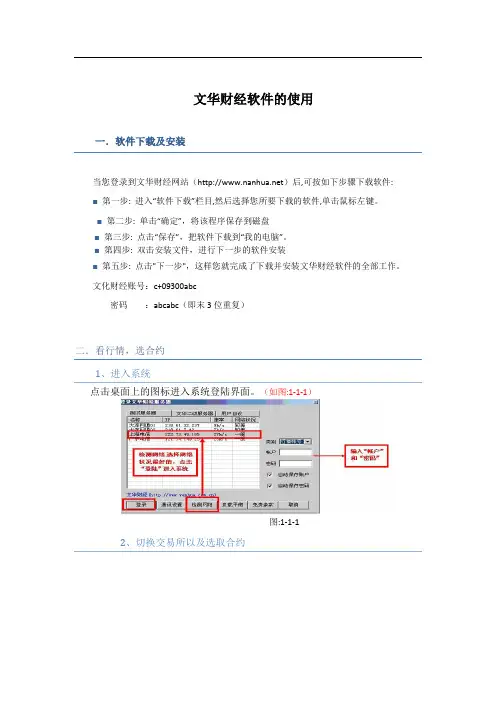
文华财经软件的使用一.软件下载及安装当您登录到文华财经网站()后,可按如下步骤下载软件:■第一步: 进入“软件下载”栏目,然后选择您所要下载的软件,单击鼠标左键。
■第二步: 单击“确定”,将该程序保存到磁盘■第三步: 点击“保存”,把软件下载到“我的电脑”。
■第四步: 双击安装文件,进行下一步的软件安装■第五步: 点击"下一步",这样您就完成了下载并安装文华财经软件的全部工作。
文化财经账号:c+09300abc密码:abcabc(即末3位重复)二.看行情,选合约1、进入系统点击桌面上的图标进入系统登陆界面。
(如图:1-1-1)图:1-1-12、切换交易所以及选取合约3、自选合约4、界面数据解释最新价:最接近当时成交过的价格。
涨跌:最新价于昨日结算价的差值。
开盘:今日的开盘时第一笔成交价格,由8:59分集合竞价拍出。
最高和最低顾名思义。
双开:多头和空头同时开仓。
双平:多头和空头同时平仓。
换手:分多换和空换。
例,多换:老多投成交给新多头。
(二)切换分析图表以及分析周期1、切换分析图表(三)下单操作1、调出交易窗口(三)如何调合约■方法一: 输入拼音字头、文华码或者交易代码如果您是一位习惯于键盘操作的用户,您需输入品种名字汉语拼音的第一个字母,然后按"↑"或"↓"键来选择,然后按回车键。
例如:[大连交易所] 豆一0909 输入:"dy"(如图:2-3-1)图2-3-1或者输入文华码或者交易代码回车即可(四)如何设置自选■选择品种后点击右键,添加到自选。
点击自选书签查看自选品种(如图:2-4-1)图:2-4-1(五)如何进行图表的缩放和移动■方法一: 用鼠标在左上方的按钮区控制图表的缩放和移动:按钮功能向左平移图形向右平移图形水平放大图形水平缩小图形从上向下压缩图表从下向上放大图表从下向上压缩图表从上向下放大图表放大/恢复图表窗口■方法二:利用以下热键可以控制图表的缩放和移动:热键名功能"↓"缩小图形或"[""↑"放大图形或"]"Shift+"向右平移图形←"Shift+"向左平移图形→"★小技巧:局部放大(如图:2-12-1)图2-12-1方法:光标放在M头左边点住鼠标左键往右拖到M头右边后松开鼠标左键即可。

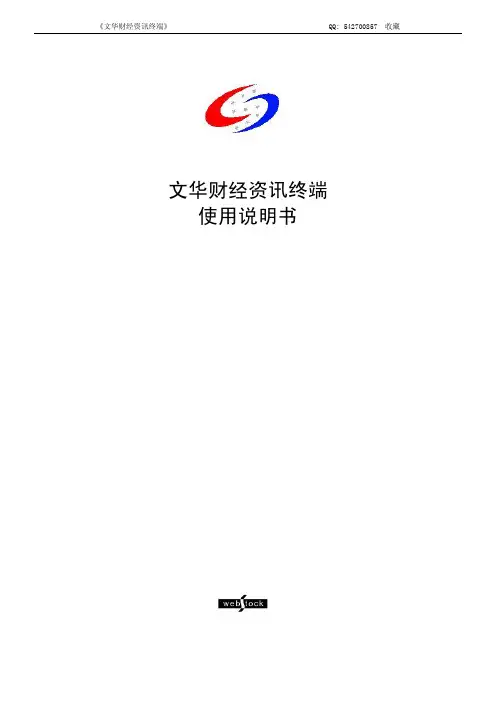
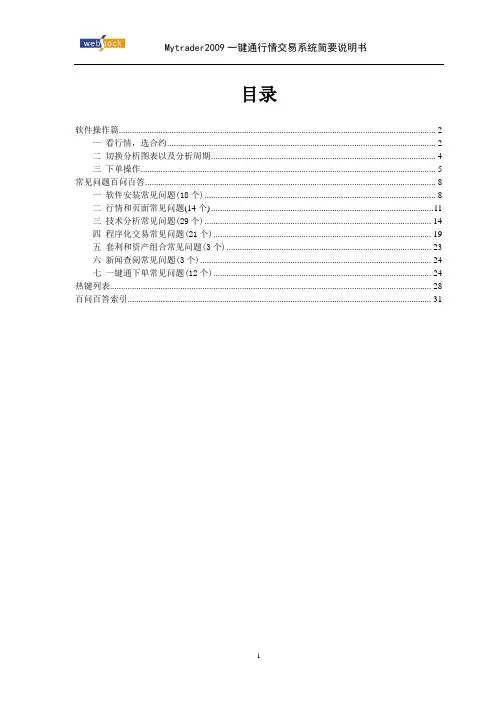
目录软件操作篇 (2)一看行情,选合约 (2)二切换分析图表以及分析周期 (4)三下单操作 (5)常见问题百问百答 (8)一软件安装常见问题(18个) (8)二行情和页面常见问题(14个) (11)三技术分析常见问题(29个) (14)四程序化交易常见问题(21个) (19)五套利和资产组合常见问题(3个) (23)六新闻查阅常见问题(3个) (24)七一键通下单常见问题(12个) (24)热键列表 (28)百问百答索引 (31)软件操作篇一看行情,选合约(一)进入系统点击桌面上的图标进入系统登陆界面。
(二)切换交易所以及选取合约(三)自选合约二切换分析图表以及分析周期(一) 切换分析图表(二) 切换分析周期在分析图中利用热键进行分析周期的切换,详细热键列表如下:三下单操作(一) 进入交易系统敲键盘输入的数字相对应的分析周期0+Enter Tick 图1+Enter 1分钟周期2+Enter 3分钟周期3+Enter 5分钟周期4+Enter 10分钟周期5+Enter 15分钟周期6+Enter 30分钟周期7+Enter 1小时周期8+Enter 3小时周期9+Enter 日周期11+Enter 周周期12+Enter 月周期(二)下单操作(三) 平仓和撤单的操作注:如果需要详细的操作说明,请参考/guide/guide.htm常见问题百问百答一软件安装常见问题1 文华的行情软件是否搭载了交易系统?文华财经Mytrader 2009自带一键通交易系统,可以同时看行情做交易.2 如何获取行情账号?如果已经在期货公司开户,您可以向开户的期货公司申请账户; 如果尚未开户,请拨打电话联系文华的市场部(4008113366)。
3 为什么试用版本许多功能使用不了?文华的软件拥有许多专项功能,例如Level-2深度行情数据, 程序化交易功能等。
因为文华转发深度行情以及研发新的交易系统都需要付出高昂的费用,所以您需要对此类专项功能支付费用。
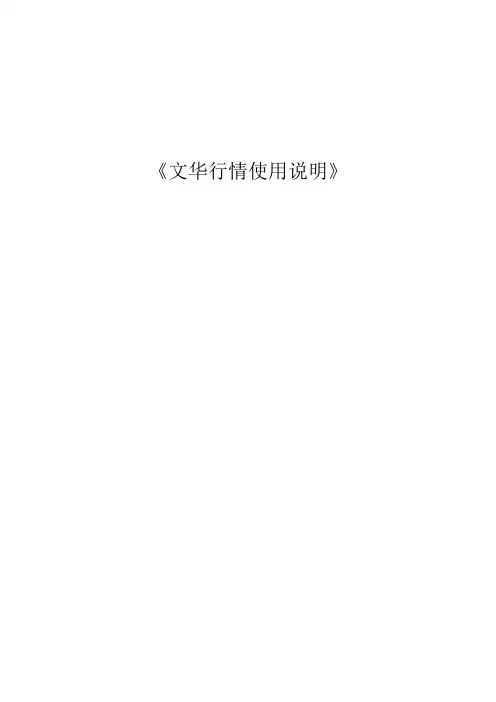
《文华行情使用说明》目录安装说明系统进入与退出调入页面选择品种选择技术图表设置指标参数变换分析指标改变分析周期图表缩放和移动报价抬头设置设置个性化页面设置关注报价与流水报价新闻安装说明【系统安装】硬件基本配置与操作系统要求硬件配置Pentium4 1.7GHz、256M内存、硬盘40G 操作平台 windows98/2000/XP软件安装说明登录系统■ 1.如何进入文华财经双击桌面上的图标,就会弹出登录界面如图2-1图2-1注: 对于正式用户您可在用户名和密码栏内输入您的用户名和密码,然后点击"登录"。
调入页面■ 1.如何调入系统默认的页面文华财经支持以下常用页面,用户在屏幕下方的白框内直接输入相应的页面代码后回车即可,也可以使用鼠标选择以下相应的页面然后单击鼠标左键即可。
如图:4-1图4-1■ 2.如何调入用户自己设置的个性化页面键入"90",然后回车,会弹出"调入页面"的对话框,(如图:4-2)选择已存储的个性化页面即可。
图4-2或者在屏幕右下方的白框内输入"-XX"后回车(XX为用户自己设计的个性化页面数)。
也可以在页面选择菜单中用鼠标选择。
关于创建新页面的说明见高级使用技巧——〉设置页面选入品种■方法一:期货品种代码表输入四位数字代码调出您所选的品种[参见目录:期货品种代码表]■方法二: 输入拼音字头您只需输入品种名字汉语拼音的第一个字母,然后按"↑"或"↓"键来选择,然后按回车键。
例如:[大连交易所] 豆一0609 输入:"dy"(如图4-4)图4-4■方法三 : 用户自己设定品种代码客户可以采用交易所公布的交易代码或路透等系统的代码,但是需要客户自己设定。
打开“系统工具” —〉“个性化设置”的“品种代码设置”,就可以进行设置了。
例如:可以设置"1"表示大连商品交易所豆一0609;“2”表示上海期货交易所铜0605。

M y t r e r是文华财经的新产品The latest revision on November 22, 2020Mytrader2008是文华财经的新产品,具有大家一直使用的webstock系列产品的全部功能,而且加入了新模块:一键通下单系统。
具有鼠标抓价、一键下单的人性化操作界面,还具有追价平仓、自动止损等先进功能。
软件也嵌套了金仕达V6的自助委托,可以与一键通下单系统并列使用。
基本使用方法如下:(1)启动文华软件后,如下图调出交易系统:(2)利用文华的“交易直通车”可以实现屏幕抓价功能。
如下图:将合约代码、买/卖价格自动填入到交易界面中去,无需手动输入,两步实现下单。
第一步:屏幕抓价(自动输入交易代码和委托价格与手数)双击买/卖/最新价可以自动在交易软件里填入委托信息和买/卖/最新价。
双击买/卖量可以自动在交易软件里填入委托信息和对手单的买卖数量(不同品种合约下单手数可以在“帮助与设置”中分别设置)。
也可以通过点交易窗口的买卖价显示框来抓价。
第二步:选择买开、平多单、卖开、平空单按钮确认下单。
也可以启用1、2、3、4下单快捷键,他们分别对应1:买开仓、2:平多单、3:卖开仓、4:平空单。
(3)在报价窗口抓价时自动调整[ ]个最小变动价位。
使用屏幕抓价时,在市价基础上调整[ ]最小变动价位。
在卖价上抓取自动加3个最小变动价位(这里举例的股指最小变动价位是:在买价上抓取自动减3个最小变动价位:(4)合约手数的修改在帮助与设置中修改完毕后,屏幕抓价后会在交易软件中填入事先设定好的手数。
(5)价格联动功能将“买价联动”、“卖价联动”或“最新价联动”的勾选上后。
通过屏幕抓价后,交易软件中填入的价格会自动跟实时行情保持联动。
系统默认是选上该项的。
如果您想手动输入价格,可以先将该选项的勾去掉,再在报价栏中填入价格即可。
(6)双击持仓可以自动弹出平仓界面,并可反手开仓。
平仓时仍可选择价格联动。
平仓快捷键: Alt+N,N是持仓列表的排的序号。
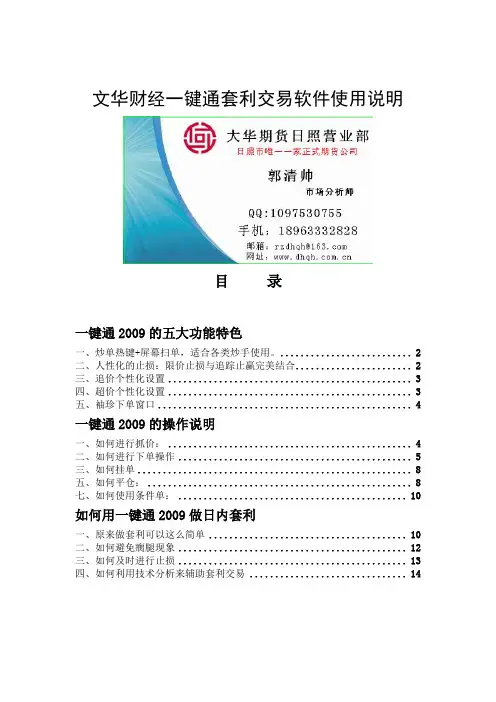
文华财经一键通套利交易软件使用说明目录一键通2009的五大功能特色一、炒单热键+屏幕扫单,适合各类炒手使用。
(2)二、人性化的止损:限价止损与追踪止赢完美结合 (2)三、追价个性化设置 (3)四、超价个性化设置 (3)五、袖珍下单窗口 (4)一键通2009的操作说明一、如何进行抓价: (4)二、如何进行下单操作 (5)三、如何挂单 (8)五、如何平仓: (8)七、如何使用条件单: (10)如何用一键通2009做日内套利一、原来做套利可以这么简单 (10)二、如何避免瘸腿现象 (12)三、如何及时进行止损 (13)四、如何利用技术分析来辅助套利交易 (14)一键通2009的五大功能特色一、炒单热键+屏幕扫单,适合各类炒手使用。
键盘、鼠标,无论哪种操作习惯,都只需一步即可完成买价买入、买价卖出、卖家买入、卖家卖出、涨停板买入、跌停板卖出、扫买量卖出及扫卖量买入、最新价买,最新价卖等下单操作。
可根据个人习惯任意设置炒单热键:可预设鼠标扫单模式,满足不同下单需求,快捷切换。
老鼠搬山:挂价开仓,对价平仓,跟随趋势;主力控盘:对价开平仓,扫买卖量,满足操盘手打单需求。
二、人性化的止损:限价止损与追踪止赢完美结合将限价止损与追踪止赢相结合,不仅可以防止灾难性损失,并且可以让已有的盈利继续扩大,同时保护已有的浮动盈利。
在“选项”可针对多、空单分别进行止损跟踪比较设置。
三、追价个性化设置可依据时间条件自动检测不成交委托单进行追价交易。
手动下单交易时还可以分别针对开、平仓的点差设置追价变动价位条件。
四、超价个性化设置支持针对不同委托方式的超价调整,并且支持键盘热键委托。
下单窗口界面更加小巧,并且自动显示当前合约的持仓信息。
一键通2009的操作说明一、如何进行抓价:可以在报价、技术图表、分时走势图、TICK走势图页面进行买价/卖价的抓价委托,点击最新价可实现以最新价进行买卖。
二、如何进行下单操作 1、普通模式:普通模式中,点击买卖按钮,红色买入,绿色卖出。

《文华行情使用说明》目录安装说明系统进入与退出调入页面选择品种选择技术图表设置指标参数变换分析指标改变分析周期图表缩放和移动报价抬头设置设置个性化页面设置关注报价与流水报价新闻安装说明【系统安装】硬件基本配置与操作系统要求硬件配置Pentium4 1.7GHz、256M内存、硬盘40G 操作平台windows98/2000/XP软件安装说明登录系统■ 1.如何进入文华财经双击桌面上的图标,就会弹出登录界面如图2-1图2-1注: 对于正式用户您可在用户名和密码栏内输入您的用户名和密码,然后点击"登录"。
调入页面■ 1.如何调入系统默认的页面文华财经支持以下常用页面,用户在屏幕下方的白框内直接输入相应的页面代码后回车即可,也可以使用鼠标选择以下相应的页面然后单击鼠标左键即可。
如图:4-1图4-1■ 2.如何调入用户自己设置的个性化页面键入"90",然后回车,会弹出"调入页面"的对话框,(如图:4-2)选择已存储的个性化页面即可。
图4-2或者在屏幕右下方的白框内输入"-XX"后回车(XX为用户自己设计的个性化页面数)。
也可以在页面选择菜单中用鼠标选择。
关于创建新页面的说明见高级使用技巧——〉设置页面选入品种■方法一:期货品种代码表输入四位数字代码调出您所选的品种[参见目录:期货品种代码表]■方法二: 输入拼音字头您只需输入品种名字汉语拼音的第一个字母,然后按"↑"或"↓"键来选择,然后按回车键。
例如:[大连交易所] 豆一0609 输入:"dy"(如图4-4)图4-4■方法三: 用户自己设定品种代码客户可以采用交易所公布的交易代码或路透等系统的代码,但是需要客户自己设定。
打开“系统工具” —〉“个性化设置”的“品种代码设置”,就可以进行设置了。
例如:可以设置"1"表示大连商品交易所豆一0609;“2”表示上海期货交易所铜0605。
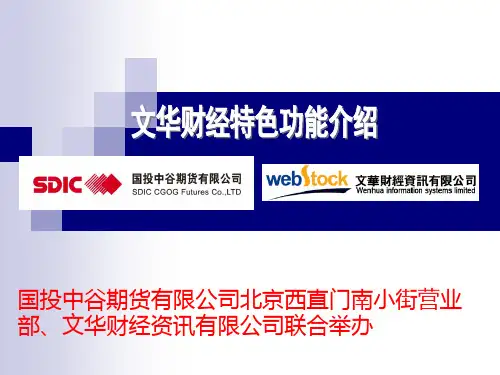
随身行下单系统使用说明书目录目录 (2)一、常用窗口基本操作 (3)(一)、自选报价列表 (3)(二)、分时走势图 (4)(三)、K线图窗口 (4)二、行情模块使用案例 (11)(一)如何进行页面之间手势切换。
(12)(二)如何设定图表页面报价内容 (17)(三)如何进行K线界面的长按操作的设置 (19)(四)如何进行价格预警的提示方式的设置 (19)(五)如何从后台运行的状态返回到程序中 (20)三、交易模块使用案例 (22)(一)、登陆与退出交易系统 (22)1、如何登录下单系统 (22)2、如何退出下单系统 (24)(二)、交易部分 (24)(1)、如何开仓 (24)(2)、如何平仓 (25)(3)、如何撤单 (26)(三)如何进行下单前提醒设置 (27)(四)如何进行交易提醒震动设置 (28)一、常用窗口基本操作(一)、自选报价列表1、设置自选合约在报价列表,点击任一合约自动加入自选。
(二)、分时走势图分时走势图也叫做即时走势图,它是把市场上的交易信息实时地用曲线在坐标上加以显示的技术图形。
坐标的横轴是交易时间,纵轴是价格。
图中:白色曲线表示该合约的分时成交价格,默认快照频率为1分钟。
黄色曲线表示均价,用价格与成交量的加权计算。
(三)、K线图窗口1、设置K线形态。
方法一:在k线图界面点击标题栏右侧的菜单按钮。
如下图选择指标选择趋势指标选择趋势指标进行MA、SAR指标选择方法二:在k线图界面主图中直接单击即可。
2、设置分析周期。
在功能菜单中,选择“周期”,进行分析周期选择,默认分析周期包括1分钟、3分钟、5分钟、10分钟、15分钟、30分钟、1小时、3小时、8小时、1日。
方法:点击“menu”键,在弹出的功能菜单中选择“周期”。
选择周期进行不同周期的选择。
K线图中显示设定的周期合约。
二、行情模块使用案例(一)如何进行页面之间手势切换。
1.交易所行情之间的切换不同的交易所页面之间的切换可以通过左右手势滑动切换。
《文华行情使用说明》目录安装说明系统进入与退出调入页面选择品种选择技术图表设置指标参数变换分析指标改变分析周期图表缩放和移动报价抬头设置设置个性化页面设置关注报价与流水报价新闻安装说明【系统安装】硬件基本配置与操作系统要求硬件配置Pentium4 1.7GHz、256M内存、硬盘40G 操作平台 windows98/2000/XP软件安装说明登录系统■ 1.如何进入文华财经双击桌面上的图标,就会弹出登录界面如图2-1图2-1注: 对于正式用户您可在用户名和密码栏内输入您的用户名和密码,然后点击"登录"。
调入页面■ 1.如何调入系统默认的页面文华财经支持以下常用页面,用户在屏幕下方的白框内直接输入相应的页面代码后回车即可,也可以使用鼠标选择以下相应的页面然后单击鼠标左键即可。
如图:4-1图4-1■ 2.如何调入用户自己设置的个性化页面键入"90",然后回车,会弹出"调入页面"的对话框,(如图:4-2)选择已存储的个性化页面即可。
图4-2或者在屏幕右下方的白框内输入"-XX"后回车(XX为用户自己设计的个性化页面数)。
也可以在页面选择菜单中用鼠标选择。
关于创建新页面的说明见高级使用技巧——〉设置页面选入品种■方法一:期货品种代码表输入四位数字代码调出您所选的品种[参见目录:期货品种代码表]■方法二: 输入拼音字头您只需输入品种名字汉语拼音的第一个字母,然后按"↑"或"↓"键来选择,然后按回车键。
例如:[大连交易所] 豆一0609 输入:"dy"(如图4-4)图4-4■方法三 : 用户自己设定品种代码客户可以采用交易所公布的交易代码或路透等系统的代码,但是需要客户自己设定。
打开“系统工具” —〉“个性化设置”的“品种代码设置”,就可以进行设置了。
例如:可以设置"1"表示大连商品交易所豆一0609;“2”表示上海期货交易所铜0605。
文华财经——一键通一、进入系统 (1)二、自选合约 (2)三、切换分析图表 (2)四、调出交易窗口 (3)五、下单操作 (4)5.1下单 (5)5.2指定价格下单 (5)5.3设置默认下单手数 (6)5.4使用追价下单 (6)5.5使用超价下单 (8)六、平仓和撤单的操作 (9)6.1撤单 (9)6.2平仓 (10)七、止损止盈 (10)7.1使用不同的止损策略 (11)7.2开仓自动做止损止盈 (14)7.3设置默认止损点差参数 (15)7.4实现止损时自动撤掉平仓挂单 (16)7.5过滤止损时的虚假价格信号 (17)7.6条件单 (18)7.7对条件单设置止损 (19)7.8画线条件单 (20)八、抬头格式(域)调整: (21)九、如何设置页面 (22)十、窗口联动 (26)十一、调出新闻、持仓、公告列表 (28)文华财经,不仅行情速度快,操作人性化,而且还提供丰富的技术分析图表、权威的24小时道琼斯新闻资讯,另外还提供wenhua CCI中国商品指数以及全面、准确的外盘行情数据,供用户交易国内盘时参考。
主要特色:(1)支持秒周期、自定义周期、多组参数切换的图表,支持斐波纳契价格预测、可以手动编辑参数的画线;(2)支持关键字检索、持仓报告检索、交易所公告检索的新闻;(3)开放式的指标编写、能实现全自动的程序化交易平台;(4)支持跨市,让做套利如同做单个合约一样简单的专用套利下单界面;(5)支持智能止损单、条件单、追价、超价、炒单热键的人性化交易工具。
一、进入系统安装软件后点击桌面上的图标进入系统登陆界面。
(如图:1-1-1)图:1-1-1 二、自选合约三、切换分析图表四、调出交易窗口五、下单操作5.1下单方法:点击“买卖”按钮可以下单。
5.2指定价格下单方法:在价格输入框输入价格,下单按钮会自动显示您输入的价格,然后点击“买入”或者“卖出”即可。
点击可以切换“对价下单”“挂价下单”“最新价下单”5.3设置默认下单手数方法:点击一键通交易软件中“数量”后面的“…”即可针对合约设置默认的下单手数针对合约设置下单手5.4使用追价下单追价下单启动后,系统会自动撤单然后自动按照最新报价重新发出委托,直到完全成交。
文华财经界面自设
文华财经界面自设
如何让文华财经的界面上显示不同品种的k线或者分时图?
1、在“菜单条”上选择“页面”
2、下拉菜单中选择“新建窗口”,画面显示。
3、点击鼠标右键,在右键菜单中点击“切分窗口”,在选择“横切”。
4、切分后屏幕从中间一分为二。
5、同理,可以在菜单选择“竖切”,画面会在选中的窗口一分为二。
6、窗口切分好以后,需要为每个窗口引入窗口属性,点击右键,在菜单中选择“变换画面”—〉“报价画面”。
8、同样可以在另外2个窗口中分别引入“分时图”和“k线图”。
9、上图没有放入信息窗口,去掉信息窗口方法是在窗口中点击鼠标右键,选择“信息窗口”,信息窗口前面的“勾”就会去掉,信息窗口消失。
10、页面划分好以后,如需让下面两个窗口同“报价画面”联动工作,可以分别单击鼠标右键,选择“联动”。
11、联动后,在报价画面双击某个品种,下面的两个图中的品种就会关联变化。
12、页面建立好以后,可以在“菜单条”—〉“页面”中选择“另存页面”。
13、输入页面名称后点“确定”即可保存。
保存后在屏幕的右下角“自定义页面快速选择菜单”中就能看到自己设定的页面了。
14、“自定义页面快速选择菜单”点击后可以快速切换已经设置好的页面。
文华财经界面自设
如何让文华财经的界面上显示不同品种的k线或者分时图?
1、在“菜单条”上选择“页面”
2、下拉菜单中选择“新建窗口”,画面显示。
3、点击鼠标右键,在右键菜单中点击“切分窗口”,在选择“横切”。
4、切分后屏幕从中间一分为二。
5、同理,可以在菜单选择“竖切”,画面会在选中的窗口一分为二。
6、窗口切分好以后,需要为每个窗口引入窗口属性,点击右键,在菜单中选择“变换画面”—〉“报价画面”。
8、同样可以在另外2个窗口中分别引入“分时图”和“k线图”。
9、上图没有放入信息窗口,去掉信息窗口方法是在窗口中点击鼠标右键,选择“信息窗口”,信息窗口前面的“勾”就会去掉,信息窗口消失。
10、页面划分好以后,如需让下面两个窗口同“报价画面”联动工作,可以分别单击鼠标右键,选择“联动”。
11、联动后,在报价画面双击某个品种,下面的两个图中的品种就会关联变化。
12、页面建立好以后,可以在“菜单条”—〉“页面”中选择“另存页面”。
13、输入页面名称后点“确定”即可保存。
保存后在屏幕的右下角“自定义页面快速选择菜单”中就能看到自己设定的页面了。
14、“自定义页面快速选择菜单”点击后可以快速切换已经设置好的页面。